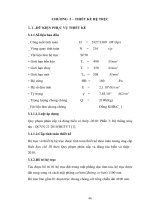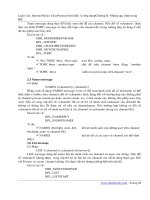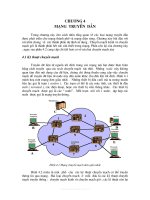4 relay ref 615
Bạn đang xem bản rút gọn của tài liệu. Xem và tải ngay bản đầy đủ của tài liệu tại đây (1.93 MB, 19 trang )
MỤC LỤC
I.
Giới thiệu Relay REF 615:................................................................................................................1
II.
Hướng dẫn sử dụng phần mềm:...................................................................................................2
1.
Cài đặt phần mềm:........................................................................................................................2
2.
Kết nối, giao diện với Relay:.........................................................................................................2
3.
2.1
Tạo file Project:.....................................................................................................................3
2.2
Kết nối và trao đổi dữ liệu....................................................................................................8
2.2.1
Kết nối với Relay...........................................................................................................8
2.2.2
Trao đổi dữ liệu với Relay.............................................................................................8
Cài đặt Relay.................................................................................................................................9
3.1
Signal Monitoring:..............................................................................................................10
3.2
Disturbance Handing..........................................................................................................11
3.3
Event Viewer........................................................................................................................13
3.4
Parameter Setting:..............................................................................................................14
3.5
Application Configuration..................................................................................................16
3.6
Signal Matrix.......................................................................................................................17
3.7
Graphical Display Editor:..................................................................................................17
3.8
IEC61850 Configuration:...................................................................................................18
3.9
Ethernet Configuration:......................................................................................................19
RELAY BẢO VỆ ABB- REF 615
I. Giới thiệu Relay REF 615:
Relay REF 615 là một relay bảo vệ thường được trang bị cho các xuất tuyến 22kV,
bảo vệ quá dòng dự phịng cho MBA, máy phát... Relay tích hợp các tính năng điều
khiển, giám sát, bảo vệ, các chuẩn kết nối phù hợp với các hệ thống thông tin công
nghiệp. Các thông số kỹ thuật của relay như sau:
II. Hướng dẫn sử dụng phần mềm:
1. Cài đặt phần mềm:
Để kết nối với Relay ABB chúng ta sử dụng phần mềm PCM600
Phần mềm được download tại địa chỉ:
/>Bằng cách:
Chọn version tương ứng (ví dụ PCM600 2.10) và download.
Sau khi tải về, tiến hành cài đặt các phần mềm : PCM600_2.x.exe và
PCM600_2.x Hotfix.exe.
Sau khi cài đặt xong, vào Update Manager
chọn Software Updates và
Get connectivity Packages để cập nhật các driver cho các dòng Relay đang sử
dụng.
2. Kết nối, giao diện với Relay:
Mở phần mềm:
Giao diện của phần mềm như hình 2.1
Hình 2.1: Giao diện phần mềm PCM600
2.1 Tạo file Project:
Để kết nối Relay, người vận hành phải có Project quản lý các Relay trong trạm.
Project có thể do đơn vị cấp hàng cấp từ đầu hoặc tạo mới. Để quản lý dữ liệu một cách
khoa học và hiệu quả, người vận hành nên tiến hành tạo project theo các cấp sau:
Project/Tên trạm biến áp/Cấp điện áp/Ngăn lộ/Thiết bị trong ngăn lộ
Tổng quan của một file Project của một trạm gồm có 2 đường dây 110kV, 01 ngăn
phân đoạn 112, 01 MBA T1, 01 thanh cái 22kV và hệ thống ACDC, tủ SC như hình 2.2.
Hình 2.2: Project trạm biến áp
Tạo Project mới: trên thanh công cụ chọn File\New Project hoặc dùng tổ hợp phím
Ctrl+N để tạo project mới, sau đó nhập tên dự án như Hình 2.3.
+ Đặt tên tại Project name
+ Nhập mơ tả dự án ở mục description.
+ Sau đó nhấn Create
Hình 2.3: Tạo Project cho trạm
Tạo tên trạm biến áp: Click phải chuột tại Project vừa tạo ở trên, chọn
New/General/ Substation như hình 2.4, sau đó đổi tên trạm bằng cách click phải
chuột chọn rename.
Hình 2.4: Tạo Substation
Tạo cấp điện áp: Trạm có bao nhiêu cấp điện áp thì người vận hành tạo bấy nhiêu cấp
tương ứng bằng cách click phải chuột vào tên trạm, chọn New/General/Voltage level
như hình 2.5 và đổi tên bằng cách click chuột phải chọn rename.
Hình 2.5: Thêm Voltage Level
Tạo các ngăn lộ: Click phải chuột vào mức điện áp, chọn New/General/Bay như hình
2.6, đổi tên các ngăn lộ bằng cách click chuột phải và chọn rename.
Hình 2.6: Thêm Bay vào Project.
Tạo các thiết bị trong các ngăn lộ: Click phải chuột vào ngăn lộ và chọn New/Chọn
loại Relay tương ứng như hình 2.7.
-
Hình 2.7: Thêm Relay vào Project
Sau đó Relay sẽ hiện bảng tùy chọn như hình 2.8:
Hình 2.8: Chọn chế độ cấu trúc Relay
-
-
Tạo Offline: click chọn Offline Configuration và thực hiện theo các bước cài
đặt gồm chọn communication protocol, Port and địa chỉ IP, version của Relay,
Housing type, Display type, Order specific code file. Cài đặt offline phải có
file Order specific từ nhà cấp hàng như hình 2.9.
Hình 2.9: Cấu trúc offline
Tạo Online: click chọn Online Configuration và thực hiện theo các bước cài
đặt gồm chọn communication protocol, Port and địa chỉ IP. Để kết nối đến
Relay, người vận hành có thể chọn cổng trước (Front Port) hoặc cổng sau
(Lan1).
Để kết nối bằng cổng trước Relay, người vận hành chọn Front Port và
kết nối đến địa chỉ IP như hình 2.10.
Hình 2.10: Kết nối bằng cổng trước
Để kết nối bằng cổng sau chúng ta chọn Lan1 và kết nối đến địa chỉ IP
như hình 2.11.
Hình 2.10: Kết nối bằng cổng sau
Sau đó chọn Scan thì phần mềm sẽ quét loại Relay tương ứng đang kết
nối.
-
Hình 2.11: Scan thiết bị đang kết nối
Sau khi Scan xong, Relay sẽ quét ra loại tương ứng như hình 2.12 và chọn
Finish.
Hình 2.12: Loại Relay
2.2 Kết nối và trao đổi dữ liệu
2.2.1Kết nối với Relay
- Để kết nối với Relay, chúng ta click chuột phải tại Relay cần kết nối chọn
Communication Port, chọn Front Port nếu kết nối cổng trước và Lan nếu kết
nối cổng sau như hình 2.14.
Hình 2.14: Chọn cổng kết nối Relay
-
Relay sau khi kết nối sẽ có dấu tích màu xanh như hình 2.13.
Hình 2.13: Relay đã kết nối
2.2.2Trao đổi dữ liệu với Relay
-
Sau khi đã kết nối với Relay, chúng ta rút dữ liệu về phần mềm bằng cách
chọn Read from IED để đọc các dữ liệu trên Relay về phần mềm máy tính.
Hình 2.12: Đọc và rút dữ liệu giữa phần mềm và Relay.
-
Để đẩy dữ liệu từ phần mềm vào Relay, chúng ta click chuột phải chọn Write
to IED, ta có 2 tùy chọn trước khi write dữ liệu lên Relay.
Write 61850 communication configuration to IED: cho phép đẩy các
tham số liên quan tới cài đặt IEC61850 vào Relay.
Do not write 61850 communication configuration to IED: không đẩy
các tham số liên quan tới cài đặt IEC61850 vào Relay.
Hình 2.13: Chọn chế độ write IEC61850 trước khi write cấu hình vào Relay
3. Cài đặt Relay
Sau khi click phải chuột tại Relay muốn cài đặt ta có các mục con cần chọn để
giám sát và cài đặt như hình 3.1.
Hình 3.1: Cấu hình Relay
3.1 Signal Monitoring:
Signal monitoring giống như một chức năng giám sát online, cung cấp cho người
vận hành các thông tin online về giá trị đo lường, hiển thị trạng thái của đầu vào, đầu ra
của Relay.
Hình 3.2: Signal monitoring
3.2 Disturbance Handing
Cho phép giám sát và truy suất các bản ghi nhiễu loạn từ Relay. File nhiễu loạn
được lưu trữ dưới dạng file COMTRADE cho phép người vận hành có thể xem các bản
ghi từ phần mềm WaveWin của ABB hoặc các phần mễm có hỗ trợ đọc bản ghi sự cố
định dạng COMTRADE.
Để lấy bản tin sự cố, sau khi kích phải chuột vào Relay và chọn Disturbance
Hangding, trên phần mềm sẽ hiện ra như hình 3.3. Người vận hành nên làm theo các
bước sau để rút bản tin sự cố.
Bước 1: Click chuột phải chọn Read recording Information để hiển thị các bản
ghi sự cố trên phần mềm.
Bước 2: Click chuột phải chọn Read recordings from IED để rút file bản ghi sự
cố về phần mềm.
Bước 3: Để đọc bằng phần mềm Wavewin của ABB thì chúng ta click đúp chuột
vào file vừa rút về. Nếu muốn lưu trữ và đọc bằng phần mềm khác thì ta chọn Export
Recordings.
Hình 3.3: Read recordings
Sau đó, kích chuột phải chọn Read recordings information, các bản tin sự cố sẽ
trên Relay sẽ được tải về phần mềm như hình 3.4.
Hình 3.4: Các bản ghi hiển thị trên phần mềm
Các bản tin sẽ được sắp xếp theo thứ tự bản tin cũ nhất ở trên, còn bản tin mới
nhất sẽ ở dưới cùng. Nếu muốn xem bản tin nào ta chỉ cần trỏ chuột tới bản ghi đó và
kích đúp chuột hoặc chuột phải chọn Read recording from IED. Ngoài ra, nếu muốn
đọc bằng phần mềm khác hoặc xuất bản ghi sự cố ta chọn Export Recordings.
Hình 3.5: đọc các bản ghi sự cố
Các bản ghi đọc trực tiếp bằng phần mềm Wavewin chỉ cần kích đúp chuột vào
bản ghi trên phần mềm thì bản ghi sự cố sẽ hiện ra như hình 3.6, 3.7.
Hình 3.6: Bản ghi sự cố đọc bởi phần mềm ABB
Hình 3.7: Bản ghi sự cố đọc bởi phần mềm ABB
3.3 Event Viewer
Cho phép người vận hành xem thứ tự của các sự kiện theo nhãn thời gian, tạo điều
kiện cho việc phân tích một cách chi tiết các sự cố và nhiễu loạn.
- Để đọc bản tin event, trỏ vào thiết bị và kích chuột phải chọn Event reviewer. Trong
events of period, chọn event trong 1 ngày, tháng, năm, hoặc không giới hạn, các
events tương ứng trong thời gian đó sẽ hiện ra như hình 3.8.
Hình 3.8: Hiển thị Event trong Event Viewer
3.4 Parameter Setting:
Cho phép người vận hành xem và cài đặt các thông số Relay trong cả chế độ offline
và online. Parameter setting được chia vào 2 phần chính gồm IED configuration và
Application configuration.
-
IED configuration: Cài đặt các thông số chung của Relay như hình 3.9 gồm:
HW configuration: cài đặt thơng số liên quan tới phần cứng như input,
output, tỷ số biến dòng điện, tỷ số biến điện áp, kênh truyền...
Activate setting group: cài đặt các nhóm bảo vệ.
Time: cài đặt thời gian.
Power system: cài đặt thông số hệ thống.
Communication: cài đặt thông số truyền thông.
HMI: cài đặt các thơng số liên quan đến màn hình hiển thị, Led.
Monitoring: cài đặt thông số cho bản ghi sự cố.
-
Hình 3.9: Cài đặt thơng số cho IED configuration
Mục Application configuration: cài đặt các thơng số bảo vệ, điều khiển,
đóng lặp lại và các thông số của các khối logic vẽ trong Application
configuration.
Hình 3.10: Cài đặt thơng số các logic bảo vệ, điều khiển trong Application configuration
Tại Parameter setting, người vận hành có thể Write từng thơng số hoặc write
theo từng nhóm bằng cách chọn IED/Write parameters to IED, sau đó Relay sẽ hiện ra
bảng tùy chọn như hình 3.10:
Hình 3.10: Write thơng số đặt trong parameter setting
-
Muốn Write thơng số nào thì tick thơng số đó trong mục parameter ranger
Muốn Write các thơng số đã thay đổi tick chọn changed parameter
Muốn write tồn bộ thơng số tick chọn all parameters.
Sau đó chọn OK.
3.5 Application Configuration
Cho phép người vận hành kết nối các logic điều khiển, bảo vệ, tín hiệu ... để Relay
làm việc theo đúng thiết kế. Mỗi khối sẽ có các thơng số cài đặt riêng và sẽ được đặt
trong Parameter setting/Application configuration như đã nói trong phần Parameter
setting.
Hình 3.11: Application Configuration
3.6 Signal Matrix
Cho phép người sử dụng kết nối các CT, VT, tín hiệu đầu vào, đầu ra vật lý để sử
dụng cho việc cài đặt và giám sát các tín hiệu trong Relay. Ngồi ra signal matrix cịn
cho phép kết nối các tín hiệu GOOSE.
Hình 3.12: Signal Matrix
3.7 Graphical Display Editor:
Tại đây người vận hành có thể cấu hình các hiển thị đo lường, Single line trên màn
hình Relay.
Hình 3.13: Cấu hình trong Graphical Display
3.8 IEC61850 Configuration:
Người vận hành cài đặt dataset, report, các thông số liên quan đến IEC 61850
và Goose.
Hình 3.14: Cấu hình các thơng số IEC61850
3.9 Ethernet Configuration:
Tại đây, người vận hành cài đặt địa chỉ IP Relay cho các cổng kết nối như hình
3.15
Hình 3.15: Cài đặt địa chỉ IP Relay.